Lagre viktig informasjon raskt på skjermen med den nye Quick Note-funksjonen i iPadOS 15.
iPadOS 15 har en ny funksjon for å gjøre livet enklere for iPad-brukere. La oss introdusere deg for Quick Notes. En utvidelse av den populære Notes-appen, denne nye funksjonen lar deg lage et notat på hvilken som helst skjerm eller app på iPad. Uten engang å måtte åpne Notes-appen, kan du notere ned viktig informasjon der i hurtignotatet.
Selv om Apple primært markedsfører funksjonen for Apple Pencil-brukere, er den nyttig for både Apple Pencil-brukere og ikke-brukere. Du får enkelt tilgang til hurtignotatet selv om du har et eksternt Apple-tastatur.
Hva er en Quick Note?
Quick Note er et lite notatvindu som åpnes i et hjørne av iPad-skjermen. Dette vinduet er lite nok til at det ikke tar over hele skjermen. Men du kan endre størrelsen på den med en enkel klype fingrene for å gjøre den større eller mindre. Den kan imidlertid ikke krympes ned enn standardstørrelsen.
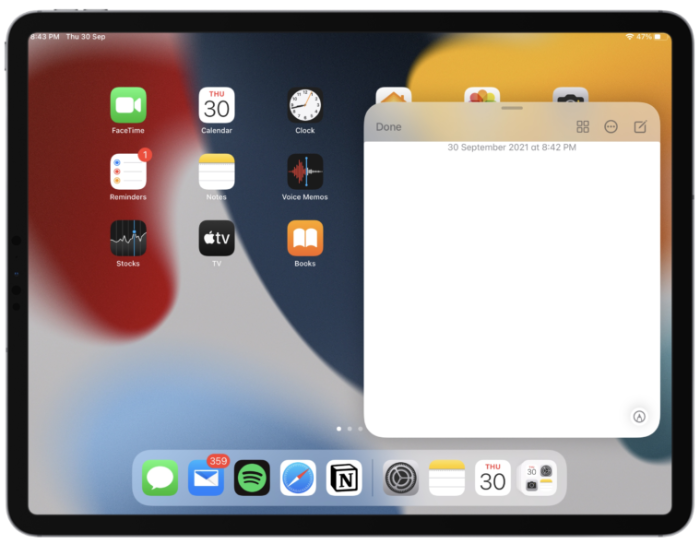
Du kan også flytte vinduet til et hvilket som helst hjørne av skjermen. Eller du kan også flytte den helt til side der den forblir som en synlig kant klar til å bli tilkalt etter mesterens vilje.
Alt annet fungerer omtrent som en vanlig tone. Du kan skrive i den for hånd med Apple-blyanten, eller skrive med tastaturet. Den har alle alternativene som et notat har, som å legge til sjekklister, tegninger, bilder, tabeller eller andre formateringsalternativer.
Men den har også en funksjon som er eksklusiv for raske notater: du kan ganske enkelt legge til lenken du er på (fra en nettleser eller noen få apper) med et enkelt trykk. iPad vil også vise Quick Note-miniatyrbildet du opprettet når du legger til en kobling fra en app eller markerer tekst i Safari når du besøker nettstedet neste gang. Du kan gjenoppta det du gjorde fra Quick Note.
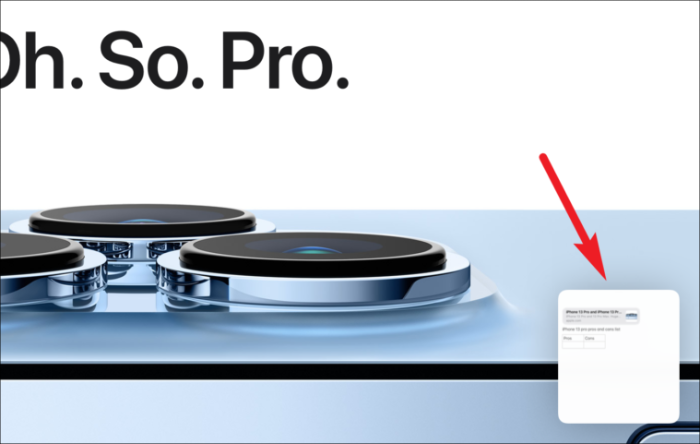
Det som gjør det enda mer praktisk er at du kan se alle dine raske notater fra selve det flytende vinduet med enkle venstre- og høyresveip. Du kan også dele den direkte herfra. De raske notatene du lager på iPaden din, vil også være tilgjengelig på iPhone og Mac. Nå som vi vet hva det er, la oss komme til virksomheten om hvordan du bruker det.
Hvordan lage en rask notat på iPad
Det er noen måter du kan få tilgang til Quick Note på iPad-en din.
Den enkleste og mest fascinerende måten å lage et raskt notat på er å sveipe til venstre fra nedre høyre hjørne av høyre del av skjermen ved å bruke enten Apple-blyanten eller fingeren.
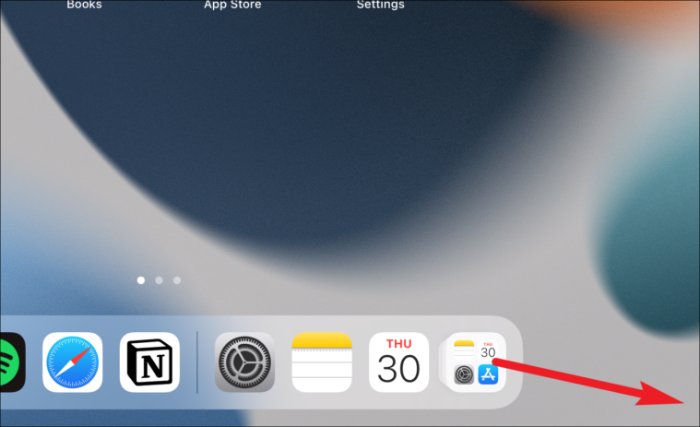
Hvis å prøve å sveipe virker for komplisert, kan du også få tilgang til det fra et mer kjent sted – kontrollsenteret. Men denne metoden krever et innledende oppsett fra din side, da du må legge den til kontrollene som er inkludert i kontrollsenteret. Åpne Innstillinger-appen på iPaden og gå til alternativet for "Kontrollsenter".
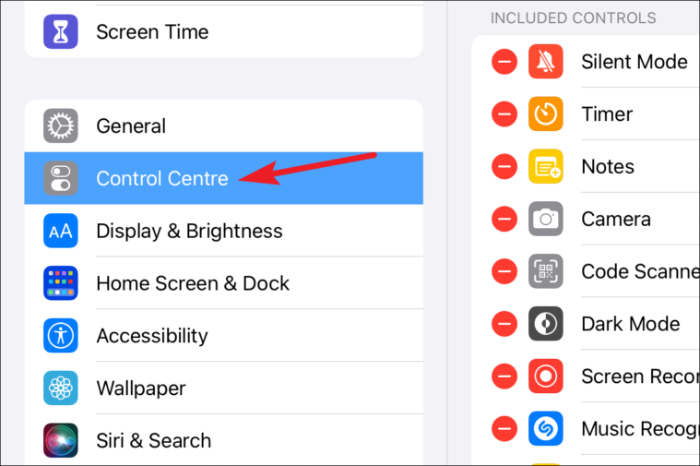
Sørg for at du har bryteren for "Access Within Apps" åpen, ellers vil du ikke kunne bruke denne metoden til å lage et raskt notat i en app. Rull deretter ned til "Flere kontroller" og trykk på "+"-ikonet til venstre for "Hurtigmerknad".
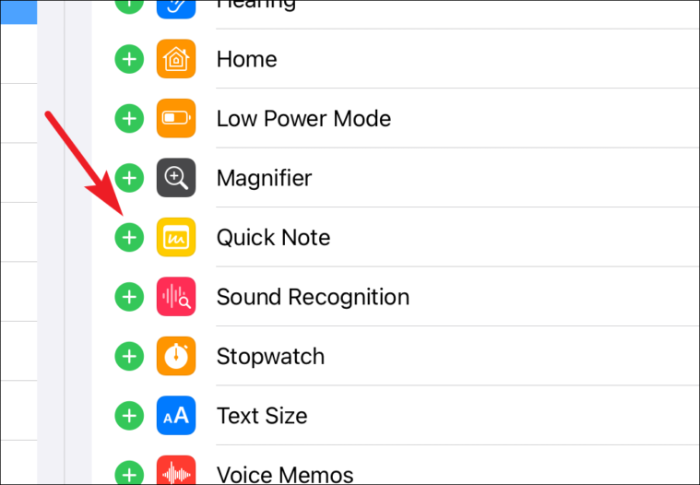
Nå, når du vil lage et raskt notat, sveip ned fra øvre høyre hjørne for å få ned kontrollsenteret. Trykk deretter på ikonet for Quick Note (notisblokk med skriblerier i).
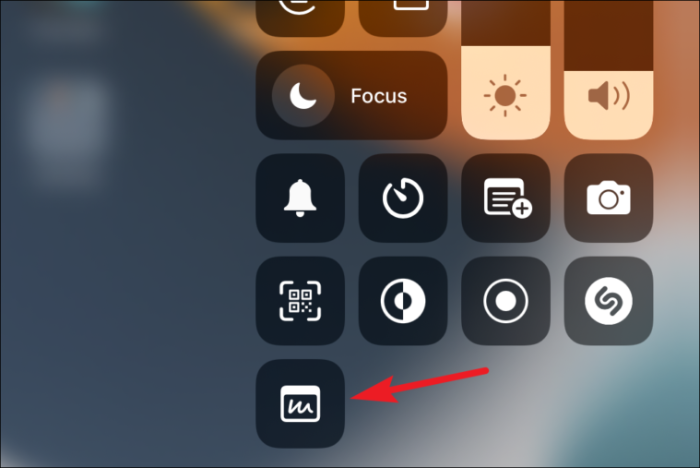
For brukere av eksterne Apple-tastaturer kan du også bruke tastatursnarveien Globe-tast + Q for å lage et raskt notat. Hvis du bruker et annet tastatur enn Apples eksterne tastatur, kan du også bruke denne snarveien hvis tastaturet har Globe-tasten.
Bruke Quick Notes på iPad
Når du har laget et raskt notat ved å bruke en av metodene ovenfor, her er noen ting du trenger å vite om hvordan du bruker det.
Hurtignotatvinduet åpnes som standard nederst til høyre på skjermen. For å flytte det til et annet sted, trykk og hold linjen øverst i det flytende vinduet og dra det et annet sted.
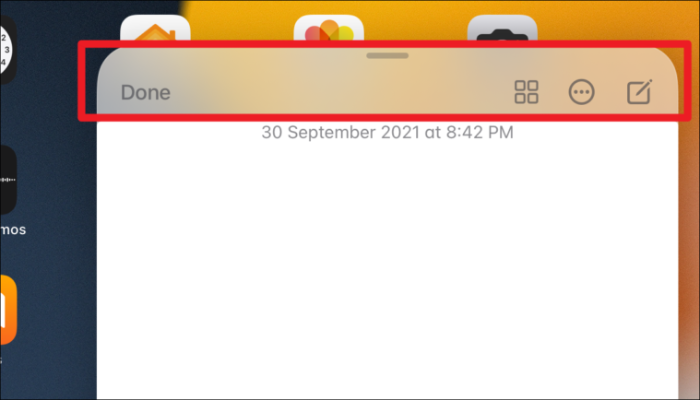
For å flytte det til side, dra notatet til en av sidekantene på skjermen. En pil vil være synlig der du parkerer den. Hold og dra notatet inn på skjermen igjen ved å bruke pilen.
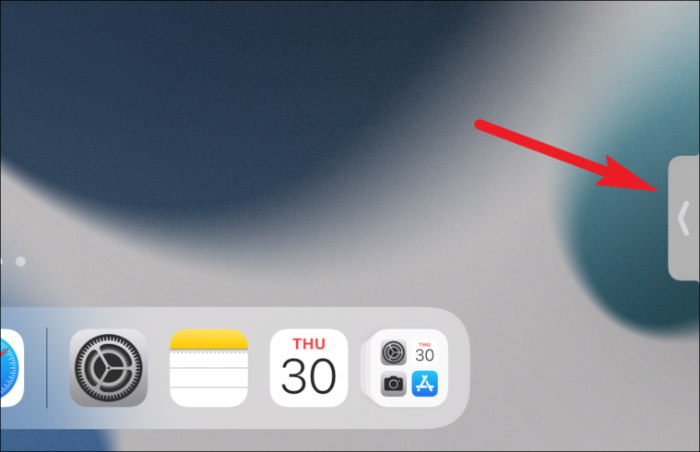
For å endre størrelsen på vinduet, bruk to fingre og klyp utover for å øke størrelsen eller innover for å gjøre det mindre.
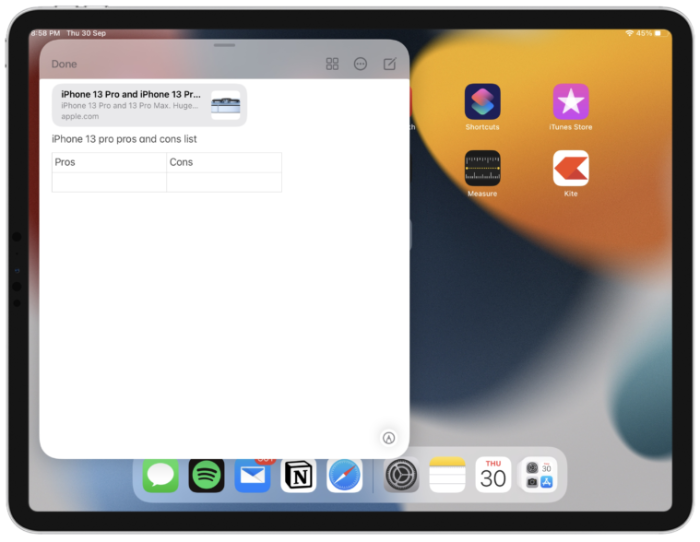
Som standard åpnes det siste hurtignotatet når du oppretter et hurtignotat. For å starte et nytt notat, trykk på "Nytt notat"-ikonet i øvre høyre hjørne av vinduet. Tastaturbrukere kan bruke tastatursnarveien Command + N for å starte et nytt hurtignotat.
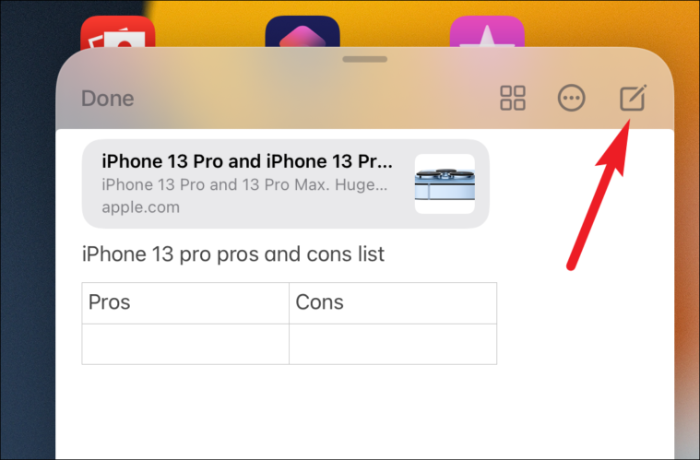
Du kan endre denne innstillingen for å starte et nytt notat i stedet for å åpne det siste hurtignotatet når du oppretter et hurtignotat. Åpne Innstillinger-appen og gå til "Notater".
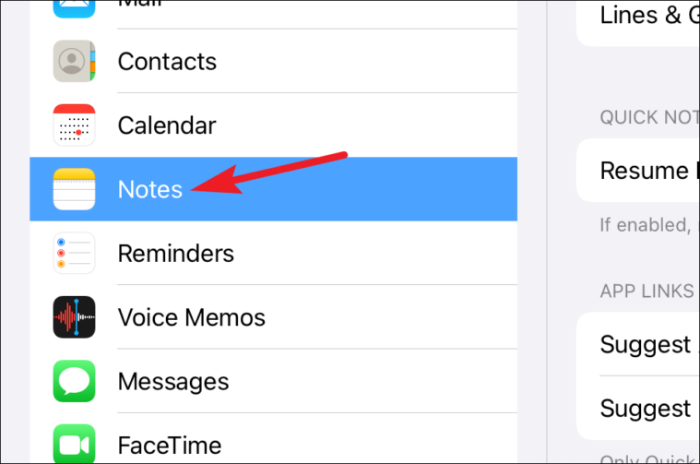
Deretter slår du av bryteren for "Gjenoppta siste hurtigmerknad". Nå, når du oppretter et raskt notat, vil det alltid åpne et nytt notat som standard.
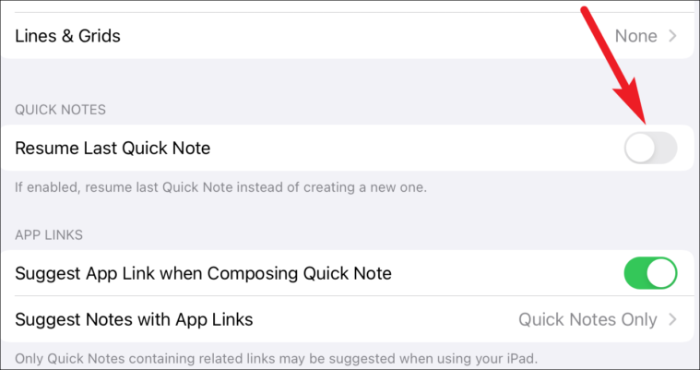
For å bruke andre funksjoner i notater som sjekklister, bilder, tabeller osv., gå til menyen over tastaturet og trykk på det tilsvarende ikonet.
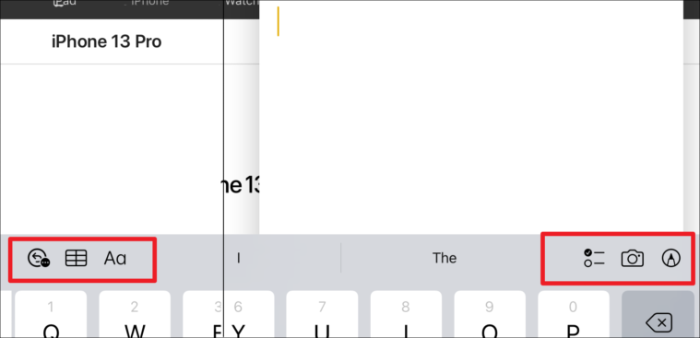
Trykk på «Legg til lenke» når du vil legge til koblingen for gjeldende side fra Safari eller en app i notatet.
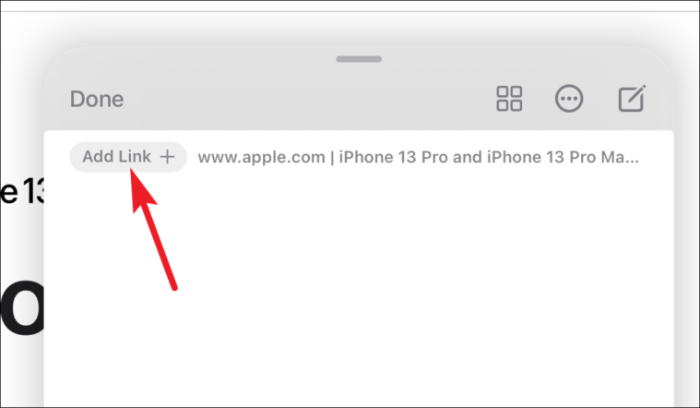
For å bytte til andre hurtignotater, sveip til venstre eller høyre på et notat. Alle raske notater du har laget kan nås ved å sveipe til venstre eller høyre på det flytende vinduet.
For å dele eller slette et raskt notat, trykk på "Mer"-ikonet (meny med tre prikker) fra hurtignotat-vinduet.
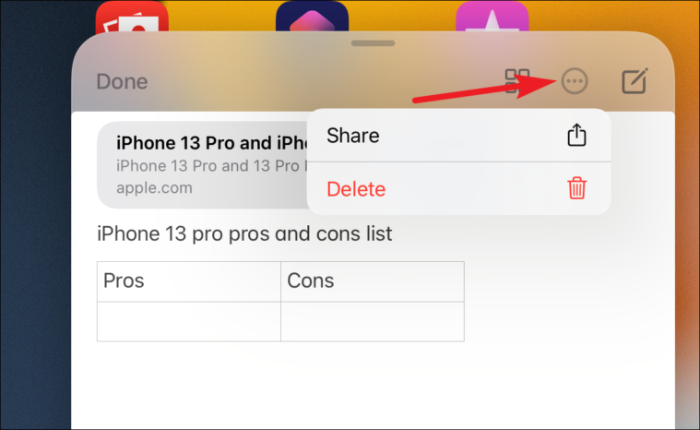
Alle hurtignotatene dine er også tilgjengelige i 'Quick Notes'-mappen i Notes-appen. Du kan få tilgang til den fra selve Notes-appen.

Eller trykk på "Quick Notes"-ikonet fra det flytende vinduet.
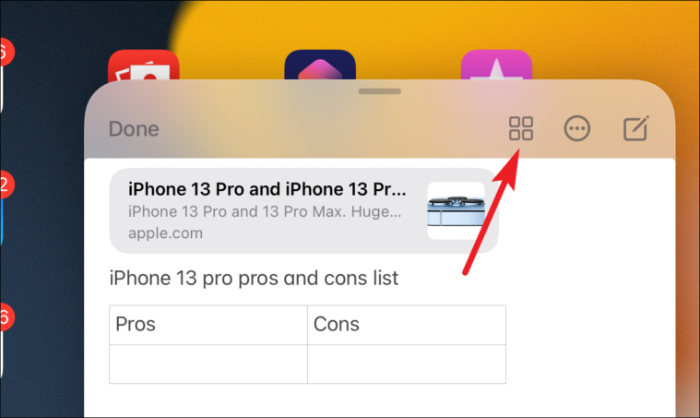
Du kan flytte et raskt notat til en hvilken som helst annen mappe i Notes-appen. Men hvis du flytter det til en annen mappe, vil det ikke være et raskt notat lenger. Så det vil ikke være tilgjengelig i Quick Notes-vinduet i apper.
Merk: Du kan bare låse et raskt notat hvis du flytter det til en annen mappe.
Det er alt du trenger å vite om denne nyeste funksjonen i iPadOS 15. Forhåpentligvis har du notert deg (ordspill) og vil sveipe til venstre neste gang du vil notere ned noe på en håndvending på iPaden.
